Tecnobits - Windows 10 - 如何制作自己的 Windows 10 主题
你好 Tecnobits! 🖐️ 准备好用独特的原创主题个性化您的 Windows 10 了吗?了解如何制作您自己的 Windows 10 主题并为您的计算机赋予个性化风格。 😎#CreateYourOwnStyle
制作自己的 Windows 10 主题需要什么?
下载并安装 UxStyle 程序。
获取高分辨率图像用作壁纸和主题视觉效果。
获取您想要包含在主题中的自定义图标。
确保您有一个图像编辑器来修改和调整图像以满足您的需要。
有权访问 Windows 10 系统文件夹。
如何安装 UxStyle?
转到 UxStyle 下载页面并单击下载按钮。
下载后,双击安装文件开始安装过程。
按照屏幕上的说明完成安装。
安装完成后重新启动计算机。
在哪里可以找到适合我的主题的高分辨率图像?
访问免费摄影网站,例如 Unsplash、Pexels 或 Pixabay。
使用与您想要的主题风格或主题相关的关键字进行搜索。
下载您最喜欢的高分辨率图像,以确保主题的最佳质量。
独家内容 - 点击这里 如何在 Windows 10 中对 SSD 进行分区如何获得自定义图标?
探索专门提供自定义图标的网站,例如 Iconfinder 或 Flaticon。
使用描述主题所需图标的术语进行搜索。
下载与 Windows 10 兼容的格式的图标,例如 .ICO 或 .PNG。
您推荐什么图像编辑器来修改图像?
Adobe Photoshop 因其广泛的工具和功能而成为编辑图像的绝佳选择。
GIMP 是一个免费的开源替代方案,提供许多类似 Photoshop 的工具。
这两个程序都允许您修改图像,调整其大小和格式,并根据需要添加特殊效果。
如何访问 Windows 10 系统文件夹?
按 Windows + R 组合键打开“运行”对话框。
输入“explorer”并按 Enter 键打开文件资源管理器。
导航到安装 Windows 的驱动器(通常为 C:)。
找到名为“Windows”的文件夹并将其打开。
在 Windows 文件夹中,查找名为“Resources”的文件夹并将其打开。
在这里,您将找到“主题”文件夹,一旦准备好,您就可以在其中放置自定义主题。
独家内容 - 点击这里 我的 Fortnite 帐户要多少钱回头见, Tecnobits!请记住,创造力是无限的,因此请继续制作您自己的 Windows 10 主题并以前所未有的方式个性化您的桌面。玩得开心! 🎨🖥️
塞巴斯蒂安维达尔我是 Sebastián Vidal,一位热衷于技术和 DIY 的计算机工程师。此外,我是 tecnobits.com,我在其中分享教程,以使每个人都更容易访问和理解技术。